Excel表格如何避免输入重复值
2017-03-09
在使用Excel的过程中经常会碰到不允许输入重复值的情况,如何才能够避免这种情况出现呢?下面就跟小编一起看看吧。
Excel表格避免输入重复值的步骤
1.点击工具栏的“数据”→“数据有效性”

2.在数据有效性里,将有效性条件改为“自定义”并输入在公式中输入“=COUNTIF(C:C,C1)=1”

3.接着点击“出错警告”将样式改为警告,接着输入警告内容点击确认即可。

4.接着我们在表格中输入重复数据系统就会进行警告处理。
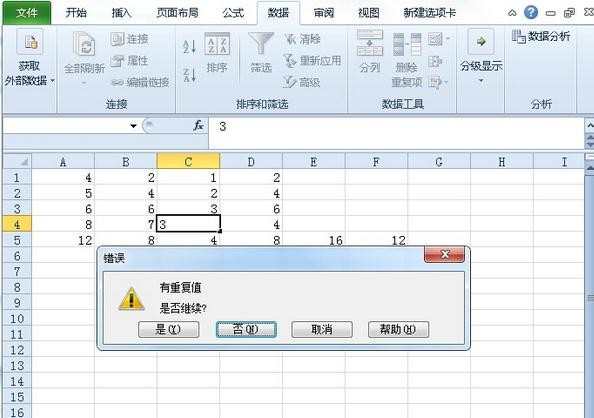
Excel避免输入重复值的相关文章:
1.Excel如何避免输入重复值
2.Excel如何防止数据重复输入
3.Excel2003如何避免输入重复数据